Як підрахувати кількість контактів в Outlook?
Скажімо, ви додали кілька контактів у папку контактів або групу контактів в Outlook, як порахувати номер контакту за короткий час? Рахунок по одному вручну видається нудним і не розумним способом. У цій статті я представив кілька прийомів, щоб легко підрахувати кількість контактів у папках / групах контактів в Outlook.
Підрахуйте загальну кількість контактів у папці контактів із властивостями папки
Підрахуйте загальну кількість контактів у папці контактів за допомогою рядка стану
Підрахуйте загальну кількість контактів у контактній групі
- Автоматизуйте надсилання електронних листів за допомогою Авто CC / BCC, Автоматичне пересилання вперед за правилами; відправити Автовідповідь (Поза офісом) без необхідності сервера обміну...
- Отримуйте нагадування як Попередження BCC коли ви відповідаєте всім, поки ви перебуваєте в списку прихованих копій, і Нагадати про відсутність вкладень за забуті вкладення...
- Підвищте ефективність електронної пошти за допомогою Відповісти (всім) із вкладеннями, Автоматичне додавання привітання або дати й часу до підпису чи теми, Відповісти на кілька електронних листів...
- Оптимізація електронної пошти за допомогою Відкликати електронні листи, Інструменти кріплення (Стиснути все, автоматично зберегти все...), Видалити дублікати та Швидкий звіт...
 Підрахуйте загальну кількість контактів у папці контактів із властивостями папки
Підрахуйте загальну кількість контактів у папці контактів із властивостями папки
У цій статті я покажу вам два способи підрахувати загальну кількість контактів у певній папці контактів в Outlook. І перший спосіб - це змінити властивості папки.
Крок 1: Перейдіть до подання "Контакти", клацніть правою кнопкою миші папку контактів на панелі навігації, в якій ви порахуєте загальну кількість контактів, і виберіть властивості з меню, що клацне правою кнопкою миші.

Крок 2: У діалоговому вікні "Властивості контактів" встановіть прапорець Показати загальну кількість елементів, а потім натисніть кнопку OK кнопки.

Тепер ви побачите загальну кількість контактів, що відображаються, крім імені папки контактів, на панелі навігації.

 Підрахуйте загальну кількість контактів у папці контактів за допомогою рядка стану
Підрахуйте загальну кількість контактів у папці контактів за допомогою рядка стану
Інший метод підрахунку загальної кількості контактів у папці контактів - увімкнути Елементи у поданні у рядку стану.
По-перше, вам потрібно показати Елементи у поданні в рядку стану, клацнувши правою кнопкою миші в будь-якому порожньому місці рядка стану, а потім перевіривши Елементи у поданні.

Примітка: В Outlook 2007 елементи у поданні за замовчуванням увімкнено в рядку стану. Дивіться знімок екрана нижче:
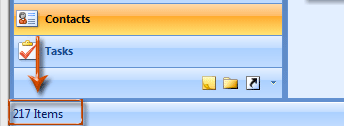
По-друге, клацніть, щоб вибрати папку контактів, в якій ви будете підраховувати загальну кількість контактів, і ви побачите загальну кількість контактів, що відображаються в рядку стану.

 Підрахуйте загальну кількість контактів у контактній групі
Підрахуйте загальну кількість контактів у контактній групі
Деякі користувачі Outlook можуть захотіти підрахувати загальну кількість контактів у визначеній групі контактів. І наступні кроки проведуть вас через це.
Крок 1: Перейдіть до подання Контакт і двічі клацніть групу контактів, щоб відкрити її.
Крок 2: У вікні групи контактів клацніть на Група вперед > У форматі Інтернет (vCard) на Контактна група Вкладка.

Примітка: У програмі Outlook 2007 потрібно натиснути кнопку Відправити > У форматі Інтернет (vCard) на Список розподілу Вкладка.
Крок 3: У новому вікні переадресації повідомлень двічі клацніть вкладення групи контактів, щоб відкрити його.


Крок 4: У спливаючому діалоговому вікні Відкриття вкладення пошти натисніть на відкритий кнопки.

Крок 5: Тепер вкладений текстовий файл групи контактів відкривається в Блокноті. Увімкніть рядок стану, натиснувши вид > рядок стану.

Примітка: Рядок стану не буде ввімкнено, доки ви не вимкнете перенесення слів натисканням кнопки Вперед > Word Wrap.
Крок 6: Наведіть курсор на останній рядок вмісту в Блокноті, і тоді ви зможете отримати загальну кількість контактів із загальною кількістю рядків мінус 4.

Наприклад, ви ставите курсор в останній рядок вмісту, він відображається Лн 17 в рядку стану, і ви можете розрахувати загальний номер контакту 17-4 =13.
Крок 7: Закрийте всі вікна, не зберігаючи.
Окрім цього методу підрахунку групи контактів у Блокноті, ви можете підрахувати членів списку розподілу з кодом VBA в Outlook.
Найкращі інструменти продуктивності офісу
Kutools для Outlook - Понад 100 потужних функцій, які покращать ваш Outlook
???? Автоматизація електронної пошти: Поза офісом (доступно для POP та IMAP) / Розклад надсилання електронних листів / Автоматична копія/прихована копія за правилами під час надсилання електронної пошти / Автоматичне пересилання (розширені правила) / Автоматично додавати привітання / Автоматично розділяйте електронні листи кількох одержувачів на окремі повідомлення ...
📨 Управління електронною поштою: Легко відкликайте електронні листи / Блокуйте шахрайські електронні листи за темами та іншими / Видалити повторювані електронні листи / розширений пошук / Консолідація папок ...
📁 Вкладення Pro: Пакетне збереження / Пакетне від'єднання / Пакетний компрес / Автозавантаження / Автоматичне від'єднання / Автокомпресія ...
???? Магія інтерфейсу: 😊Більше красивих і класних смайликів / Підвищте продуктивність Outlook за допомогою вкладок / Згорніть Outlook замість того, щоб закривати ...
👍 Дива в один клік: Відповісти всім із вхідними вкладеннями / Антифішингові електронні листи / 🕘Показувати часовий пояс відправника ...
👩🏼🤝👩🏻 Контакти та календар: Пакетне додавання контактів із вибраних електронних листів / Розділіть групу контактів на окремі групи / Видаліть нагадування про день народження ...
більше Особливості 100 Чекайте на ваше дослідження! Натисніть тут, щоб дізнатися більше.

